我们是使用电脑时,常常会收到来自于系统或者所安装的应用程序向我们发送的各类信息,为了确保这些重要的消息不会被遗漏,系统往往会配备相应的音频提示功能,但是现在有小伙伴想要关闭要怎么做呢。
1、首先,请您在Windows10操作系统桌面环境下,轻击鼠标左键,点击屏幕左下方的“开始”按钮。

2、随之而来的是Windows10操作系统的启动菜单,请在此处找到并依次点击"Windows系统/"控制面板"菜单项。
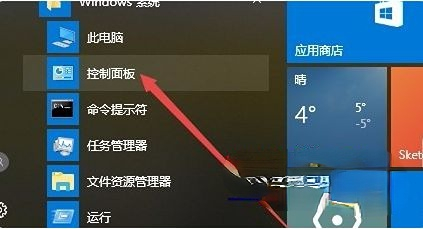
3、此刻,控制面板的所有项目都将呈现在您眼前,您只需要选择并点击其中的“语音识别”图标即可。

4、这是我们的0语音识别相关界面已经呈现给了您,请再次点击页面左侧边栏的“高级语音选项”菜单项。

5、调节完毕后,在新弹出的语音属性窗口中,您只需取消“启动时运行语音识别”前面我的勾选设置,然后点击确定按钮,即可完成语音个性化设置。
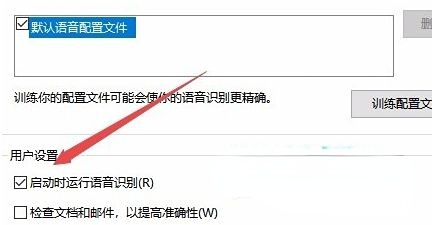
以上是win10语音播报怎么关的详细内容。更多信息请关注PHP中文网其他相关文章!




